TA Triumph-Adler DCC 2520 Benutzerhandbuch
Seite 240
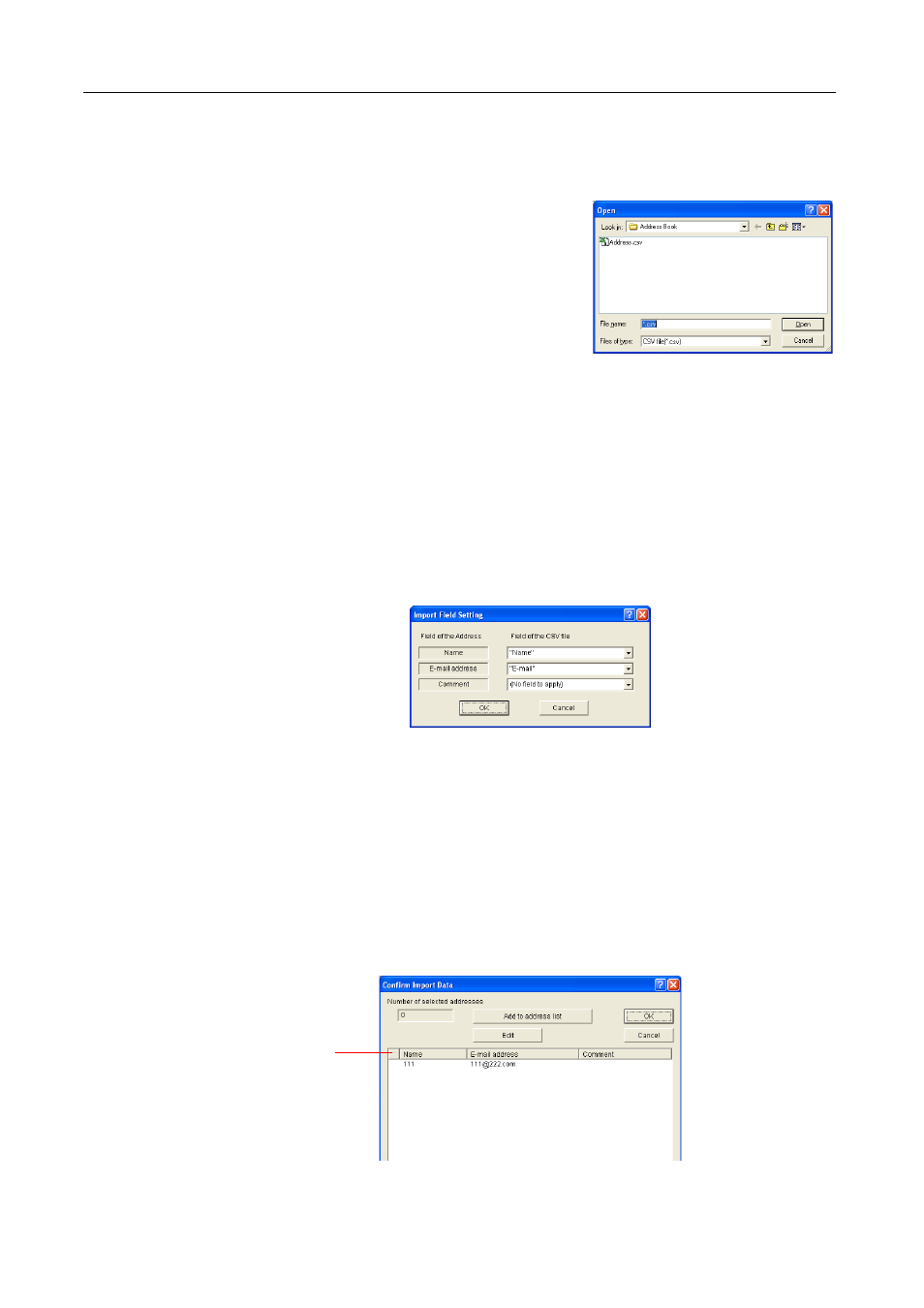
Beigefügte Scanner Utilities
6-42
CSV-Dateien importieren
Daten, die mit anderen Mail-Anwendungen erstellt und als CSV-Dateien gespeichert wurden,
öffnen, um die enthaltenen Adressdaten mit dem Address Book for Scanner zu nutzen.
1
Aus dem Menü des Dialogfelds Address Book
DateiJImportierenJCSV-Datei wählen.
Das Dialogfeld Speichern unter wird angezeigt.
2
Den Ordner, der die Adressdatendatei im CSV-Dateiformat enthält, auswählen.
3
Dateityp auswählen. Nur Dateien des Typs .csv können ausgewählt werden.
4
Den Dateinamen in das Feld Dateiname eingeben. Auch die Auswahl einer Datei aus der
CSV-Dateiliste ist möglich.
5
Auf die Schaltfläche Speichern klicken. Das Dialogfeld Importfeld Einstellung wird angezeigt.
Feldabgleichung
Die Felder aus der importierten CSV-Datei mit den Anzeigefeldern für die Address Book for
Scanner-E-Mail-Zielliste abgleichen.
6
Den Eintrag auswählen, der in dem Feld Name der E-Mail-Zielliste angezeigt werden soll.
7
Den Eintrag auswählen, der in dem Feld E-Mail Addresse der E-Mail-Zielliste angezeigt
werden soll.
8
Den Eintrag auswählen, der in dem Feld Kommentar der E-Mail-Zielliste angezeigt werden soll.
9
Auf die Schaltfläche OK klicken. Das Dialogfeld Importdaten überprüfen wird angezeigt.
Die Importdaten bestätigen und im Address Book for Scanner registrieren
Die Listendetails für die zu importierende CSV-Datei bestätigen und in der Address Book for
Scanner E-Mail-Zielliste registrieren.
Warnspalte